Problem med att starta The Sims 4: En omfattande guide för att lösa felet
The Sims 4, ett populärt livssimuleringsspel som lanserades 2014, ger spelare chansen att styra en virtuell karaktär genom livets alla skeden. Spelet erbjuder en otrolig frihet att anpassa sin sim, från utseende till livsstil. Men, på senare tid har många spelare stött på ett frustrerande problem: The Sims 4 vägrar att starta och felmeddelandet ”Kan inte starta innehållet i dina användardata” dyker upp. Om även du upplever detta och söker en snabb lösning, då har du kommit rätt. I den här guiden kommer vi att gå igenom alla möjliga lösningar för att åtgärda problemet och få dig tillbaka till spelet.
Vanliga orsaker till startproblem i The Sims 4
Det vanligaste skälet till att The Sims 4 inte startar på grund av ett felmeddelande som säger att innehållet skapades med en nyare version, är att en uppdatering har installerats. I dessa situationer finns det ofta kvar rester av den gamla spelversionen på datorn. När spelet sedan försöker starta den nyare versionen uppstår konflikten.
Andra bidragande orsaker till detta problem kan vara:
- Antivirusprogram från tredje part som stör spelet.
- Windows Defender-brandväggen blockerar spelets anslutning.
- Skadade eller saknade spelfiler.
När felmeddelanden avbryter spelsessionerna, särskilt i The Sims 4, kan det vara väldigt irriterande. Som nämnts ovan finns det flera möjliga anledningar till problemet. Låt oss nu undersöka de olika lösningarna som kan hjälpa dig att få spelet att fungera igen.
Lösningar för att fixa startproblem i The Sims 4
Metod 1: Ta bort mappen för spelversioner
Vid en uppdatering av The Sims 4 kan de sparade filerna i spelmapparna orsaka konflikt med den nya versionen, vilket leder till att spelet inte kan starta på grund av saknad speldata. Därför kan lösningen vara att ta bort dessa mappar. Följ dessa steg för att ta bort mappen GameVersion:
- Öppna Utforskaren genom att trycka på Windows-tangenten + E samtidigt, och klicka sedan på ”Dokument” i den vänstra rutan.
- Öppna sedan mappen ”Electronic Arts”.
- Öppna mappen ”The Sims 4”.
- Högerklicka på mappen ”GameVersion” och välj ”Ta bort”.
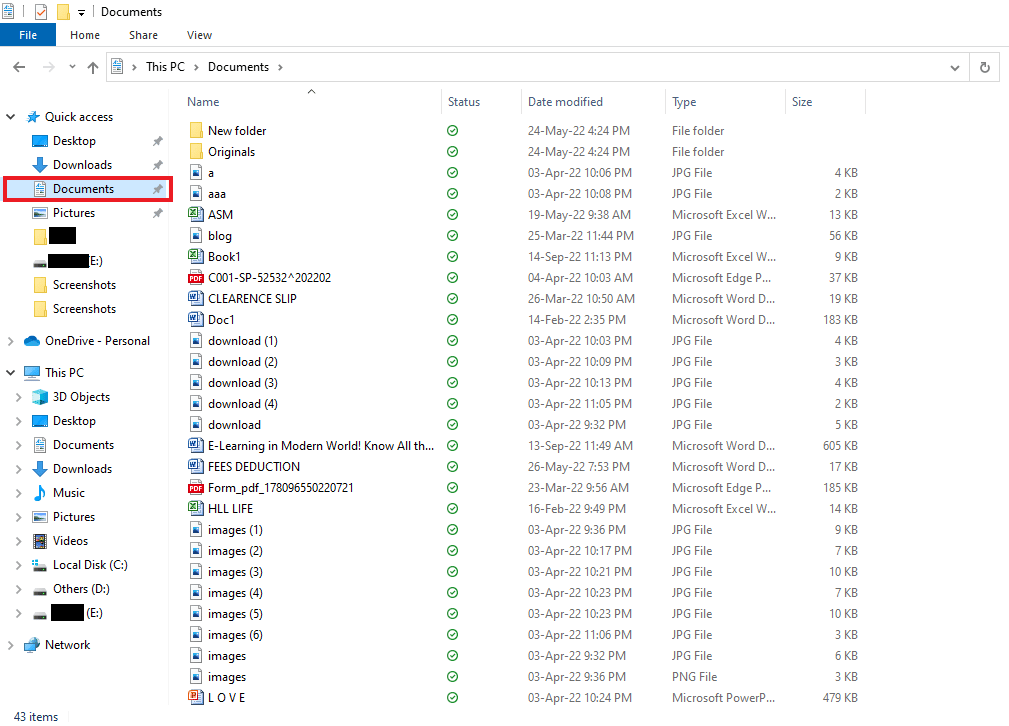
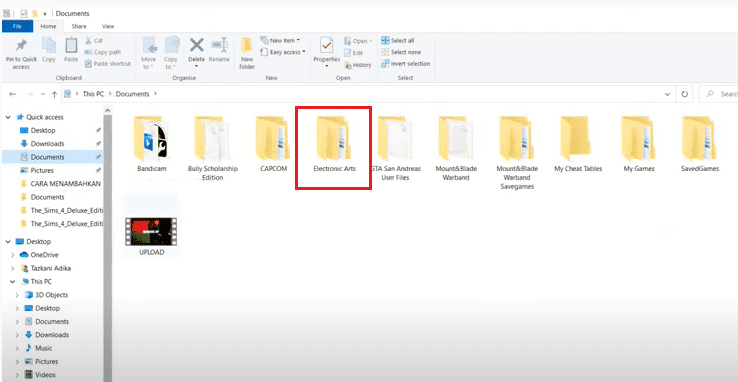
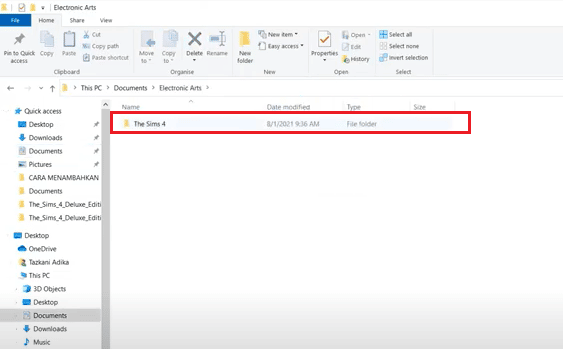
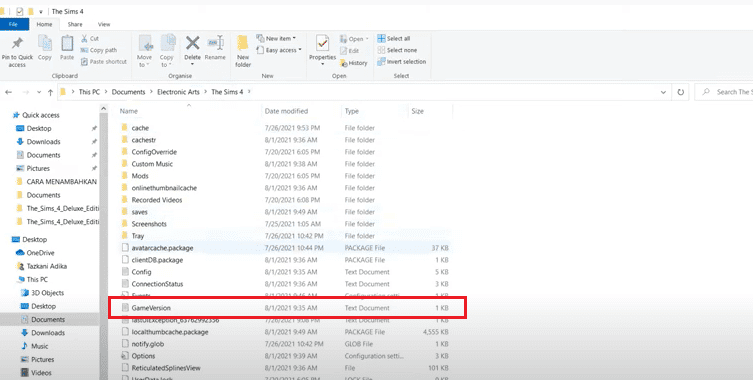
Metod 2: Inaktivera antivirusprogram tillfälligt
Tredjeparts antivirusprogram kan ibland blockera The Sims 4 från att starta, eftersom de ser spelet som ett potentiellt hot. Om du misstänker att ditt antivirusprogram orsakar problemet, rekommenderas det att du tillfälligt inaktiverar det och testar spelet igen.
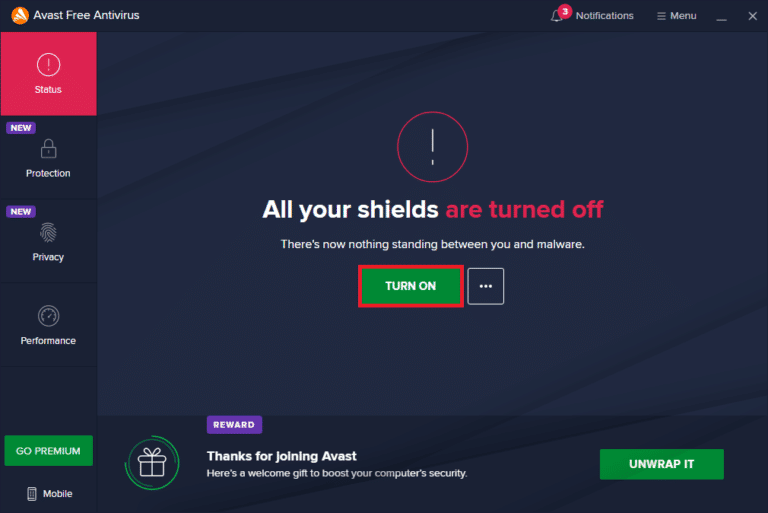
Metod 3: Inaktivera Windows-brandväggen (med försiktighet)
Om inte antivirusprogrammet är orsaken till problemet, kan du prova att inaktivera Windows Defender-brandväggen. Brandväggen skyddar datorn från skadlig programvara och virus, men den kan också felaktigt blockera spel. Var medveten om att inaktivering av brandväggen gör systemet mer sårbart, så använd den här metoden med försiktighet och aktivera brandväggen igen efter testet.
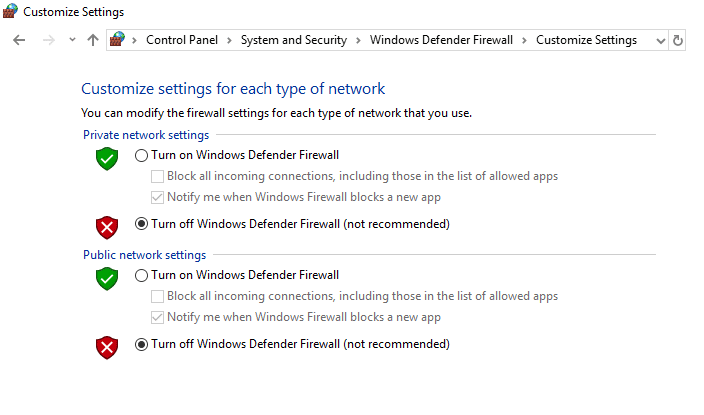
Metod 4: Reparera The Sims 4 via Origin
Skadade spelfiler kan också leda till att The Sims 4 inte kan starta. Genom att reparera spelet via Origin kan du åtgärda dessa problem. Så här gör du:
- Tryck på Windows-tangenten, skriv ”Origin” och klicka på ”Öppna”.
- Välj ”Mitt spelbibliotek” i den vänstra panelen.
- Högerklicka på The Sims 4 och välj ”Reparera spel”.
- Följ anvisningarna på skärmen.
- Starta om datorn och testa spelet.
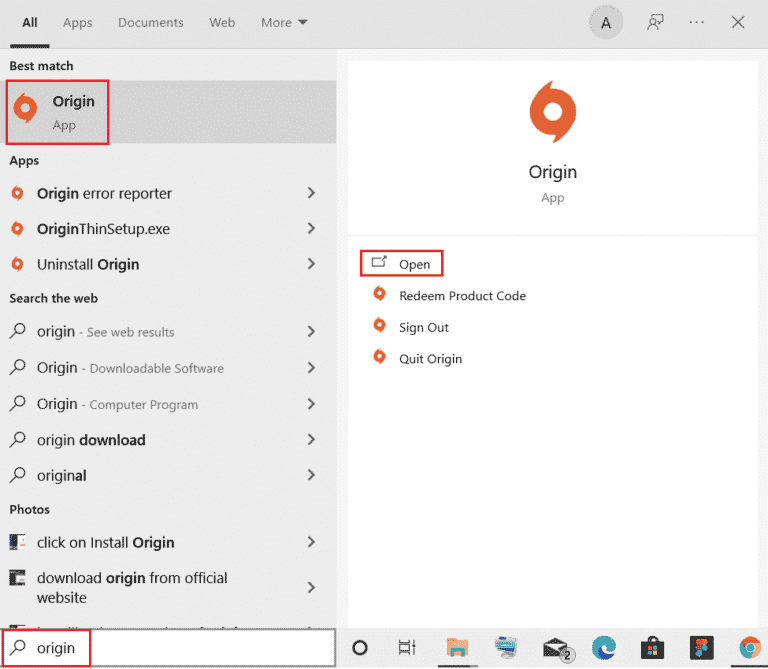

Metod 5: Installera om The Sims 4
Om ingen av de tidigare metoderna fungerar kan en ominstallation av The Sims 4 vara lösningen. Så här gör du:
Obs: Följande steg beskriver hur du avinstallerar The Sims 4 via Origin.
- Starta Origin.
- Klicka på ”Mitt spelbibliotek”.
- Högerklicka på The Sims 4 och välj ”Avinstallera”.
- Gå till sökvägen ”C:\Program Files (x86)\Origin Games” i Utforskaren.
- Ta bort mappen ”The Sims 4”.
- Gå tillbaka till Origin > ”Mitt spelbibliotek”.
- Klicka på The Sims 4-ikonen.
- Klicka på ”Ladda ner” för att installera spelet igen.
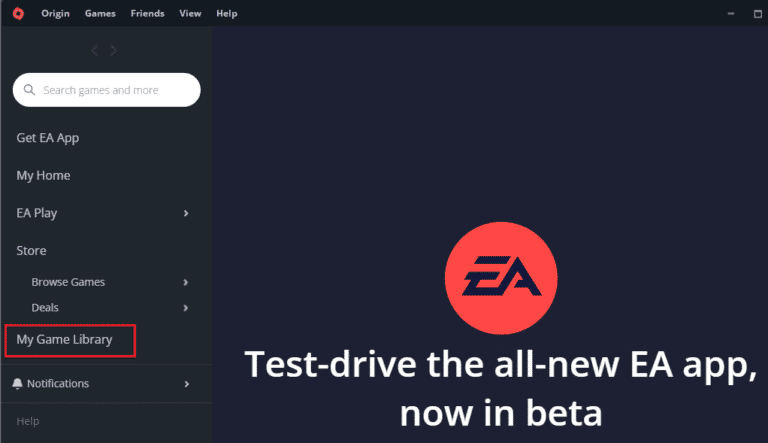
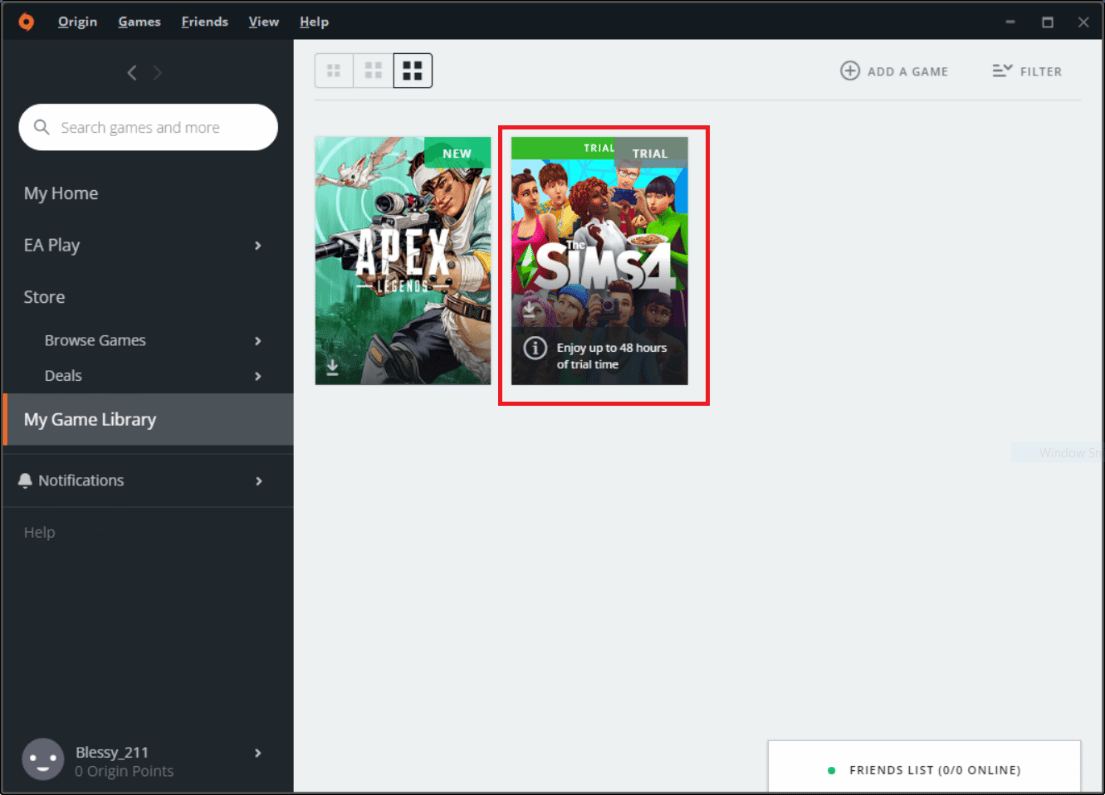
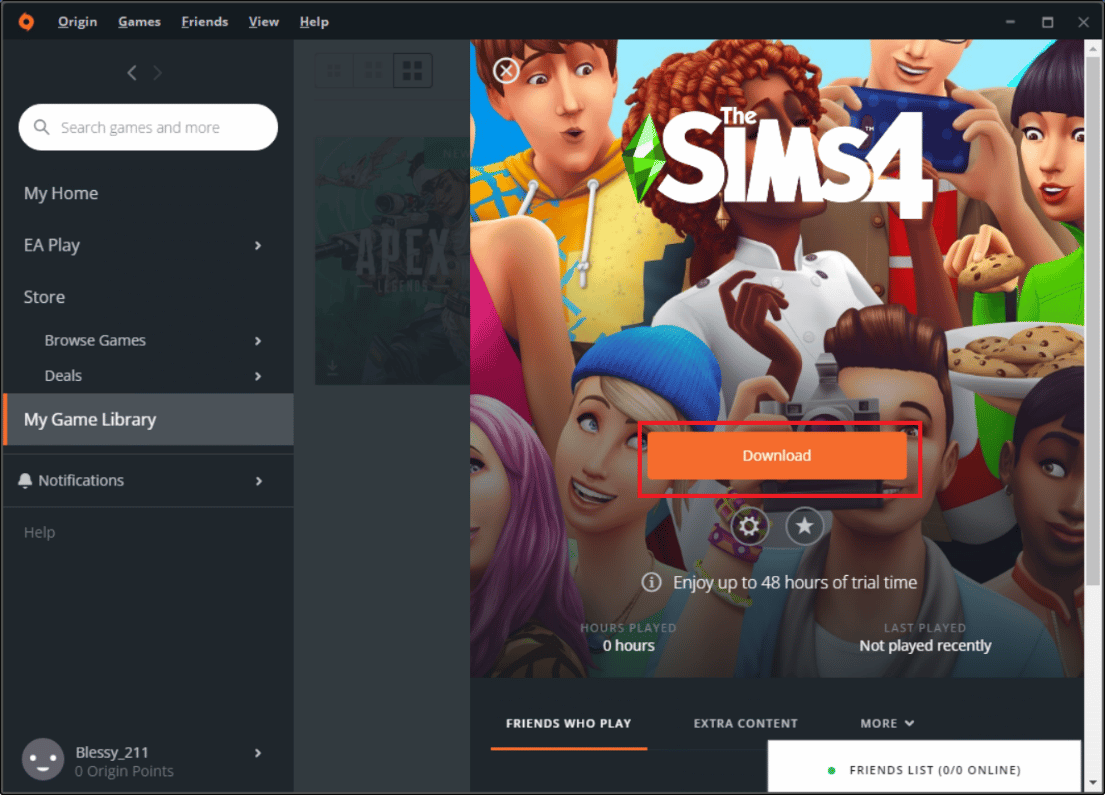
Vanliga frågor (FAQ)
F1. Vad gör jag när Sims inte startar och visar ett felmeddelande?
Svar: Om Sims inte startar, är den bästa lösningen att avinstallera spelet och installera om det via Origin.
F2. Vad händer när jag återställer en Sim?
Svar: Återställning av en Sim återställer den till spelbart skick, men den kommer inte att återvända till sitt hem. Simens karaktär förblir i övrigt densamma.
F3. Vad händer när jag reparerar The Sims 4?
Svar: Reparation av The Sims 4 innebär att spelet jämför dina filer med dem i Origin, och laddar ner eventuella modifierade eller saknade filer. Registerposter för spelet repareras också.
F4. Hur blir spelfiler korrupta?
Svar: Spelfiler kan bli korrupta när de inte sparas ordentligt eller när systemet kraschar under nedladdning.
F5. Hur uppdaterar jag The Sims 4?
Svar: Du kan uppdatera The Sims 4 genom att starta Origin, gå till ”Mitt spelbibliotek”, högerklicka på The Sims 4 och välja ”Uppdatera”.
Vi hoppas att dessa lösningar hjälper dig att åtgärda problemen med att starta The Sims 4. Om vår guide har hjälpt dig, eller om du har ytterligare frågor eller förslag, tveka inte att lämna en kommentar nedan.